Installation d'une texture...
Si vous désirez avoir une version pdf de ce document, cliquez ici.
Nous supposerons que vous avez déjà installé le "De Havilland DHC5 Buffalo" qui se trouve sur le site Premieraircraft http://www.premaircraft.com/
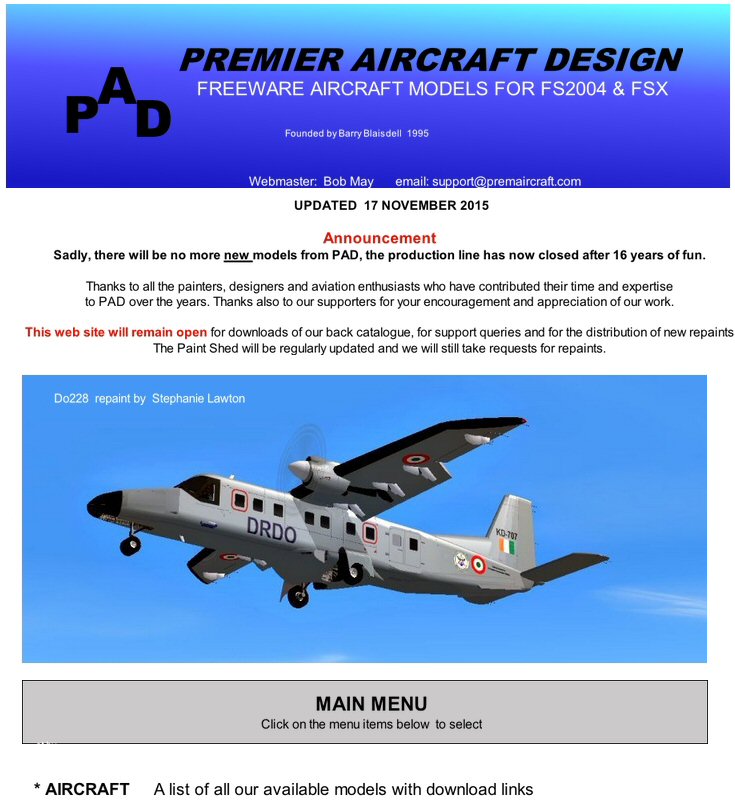
Cliquez sur le lien AIRCRAFT pour obtenir la page suivante :
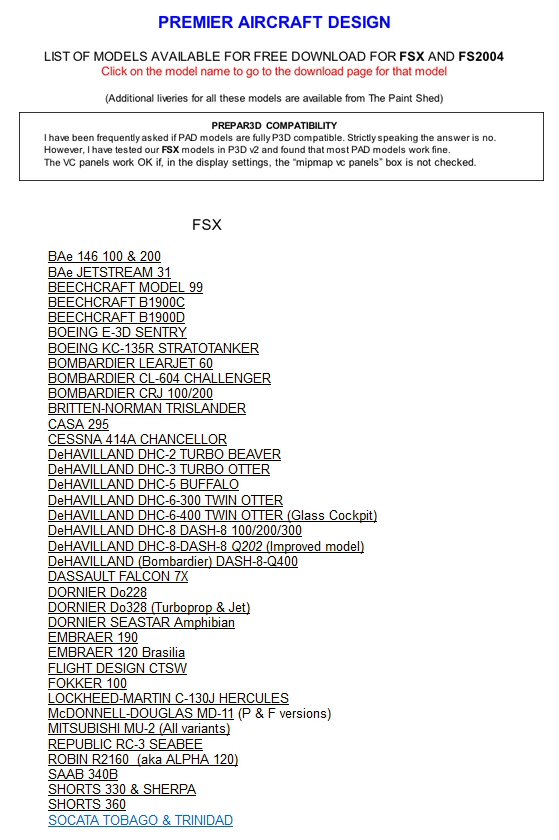
Cliquez sur le lien DeHAVILLAND DHC-5 BUFFALO.
Premier Aircraft offre deux versions de cet avion.
Vous pouvez les installer...
Si vous ne savez pas comment faire, consultez le tutoriel sur l'installation d'un avion !
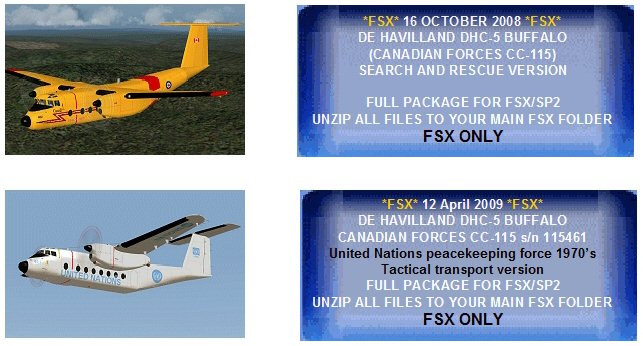
Par contre, pour installer notre nouvelle texture, celle des AV que FAVJCP a faite,
il faut impérativement avoir installé la version "United Nations", celle de couleur blanche...
Nous supposerons donc cette installation effectuée.
Si vous ouvrez FSX et que vous allez à la page de choix d'un appareil,
vous devez voir l'image réduite de l'avion "De Havilland DHC-5 Buffalo United Nations".
Si vous n'avez pas cette image, c'est que l'avion n'est pas installé dans votre FSX.
Inutile de vouloir installer une nouvelle texture si l'avion n'est pas installé... alors vous savez ce qu'il reste à faire.
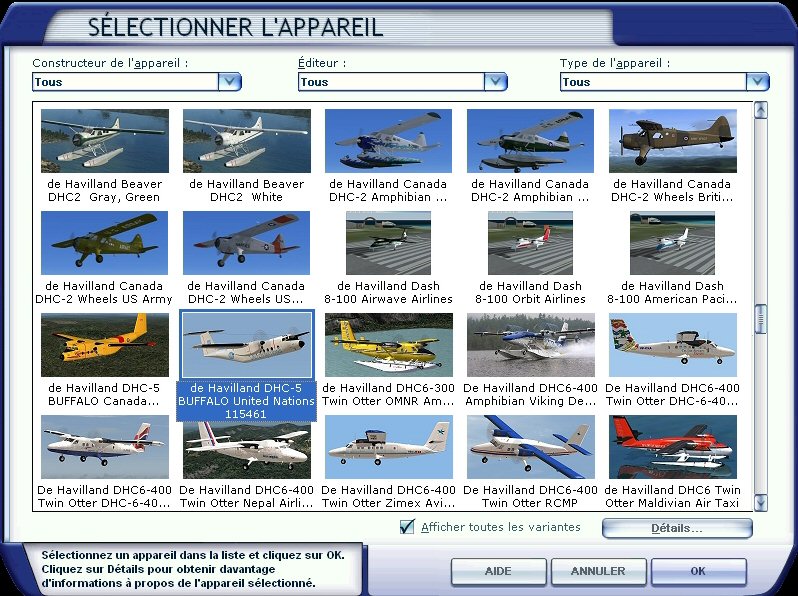
Vous pouvez voir que les deux versions du DHC5 de Premier Aircraft sont installées.
| Vous avez leurs images "thumbnail" : | |
 |
 |
Si vous cliquez sur OK pour charger la version du DHC5 United Nations, vous aurez donc la possibilité de piloter cet avion.

Refermez FSX... Il vaut mieux ne pas laisser FSX tourner pendant les manipulations sur les fichiers.
Allez maintenant dans la page de ce site (http://www.jpair.fr/) relative aux livrées
et téléchargez le fichier correspondant au DHC5 dans le répertoire "temporaire" de votre disque dur.
Dans ce répertoire "temporaire", vous devez avoir maintenant le fichier "livree_DHC5_AV.zip".
Cliquez dessus, son nom apparaît sur fond bleu.
Cliquez sur le bouton droit de la souris,
un menu contextuel s'ouvre.
Cliquez sur "Extraire dans le dossier courant".
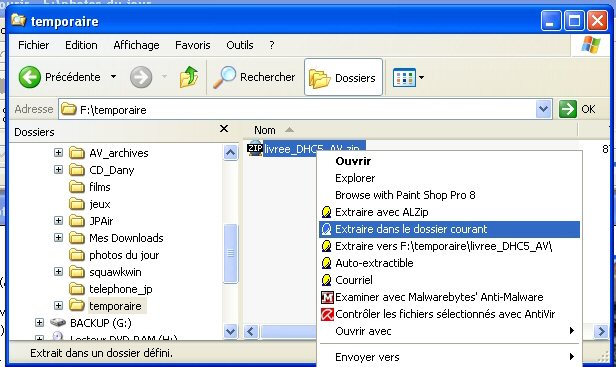
Au bout de quelques instants, votre fichier est décompressé et il apparaît un sous-répertoire DHC5 dans votre répertoire temporaire.
Ouvrez ce sous-répertoire DHC5
en double cliquant sur son nom.
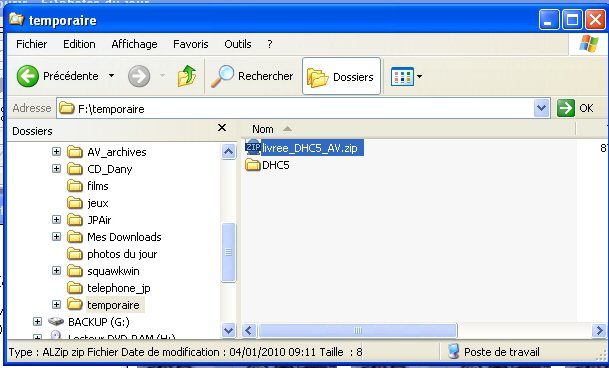
Vous avez maintenant le contenu du sous répertoire DHC5.
Il contient un répertoire Texture.AVCLUB
et un fichier LISEZ-MOI.txt

Ouvrez le fichier LISEZ-MOI.txt
pour lire les consignes d'installation.
Confirmation, cette nouvelle texture ne s'applique qu'à l'avion "United Nations".

Pour installer la livrée, il faut dézipper le dossier de la texture qui porte le nom "livree_DHC5_AV.zip"...
On a déjà dézippé ce fichier... et on a trouvé 2 fichiers...
Texture.AVCLUB et LISEZ-MOI.txt
OK on les a.
Il faut maintenant simplement copier le répertoire Texture.AVCLUB et le mettre dans le répertoire de l'avion "dhc5unx".
Bon, allons-y.

le nom devient écrit sur fond bleu,
appuyez sur CTRL C pour copier le répertoire.

Positionnez maintenant votre souris dans le répertoire "dhc5unx" qui se trouve dans le sous-répertoire Airplanes du sous-répertoire SimObjects qui se trouve dans le répertoire contenant FSX.
Positionnez votre souris dans un espace blanc dans la fenêtre de droite et appuyez sur les touches CTRL V pour y verser le contenu de ce que vous venez de copier.
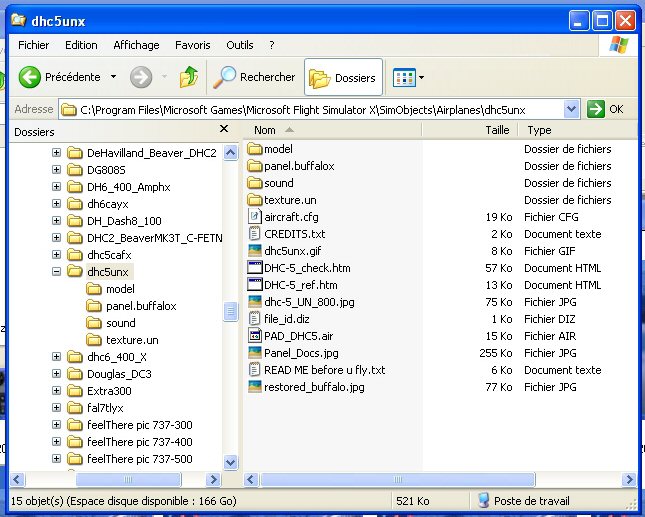
Voilà, la copie est faite.
Le répertoire Texture.AVCLUB apparaît maintenant dans votre répertoire du "dhc5unx".
Bon, la texture des AV est mise en place mais ce n'est pas fini, il faut maintenant la déclarer.
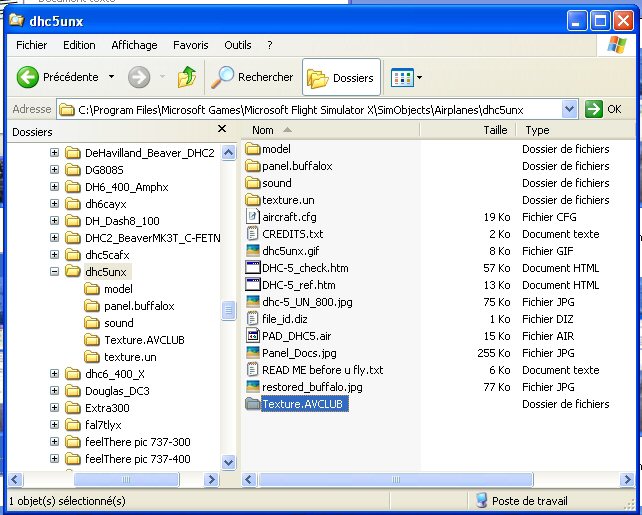
Reprenez le fichier LISEZ-MOI.txt...
Qu'est-ce que vous lisez ?
Il faut maintenant ouvrir le fichier "Aircraft.cfg" .
C'est dans ce fichier que l'on va déclarer la nouvelle texture.

Ce fichier AIrcraft.cfg contient tous les paramètres de l'avion et pour chaque texture, vous aurez une rubrique [fltsim.n] avec un chiffre à la place du n.
Pour la première texture, le chiffre par défaut est n = 0.
Si vous aviez une autre texture disponible pour cet avion, il y aurait un autre paragraphe commençant par [fltsim.1]...
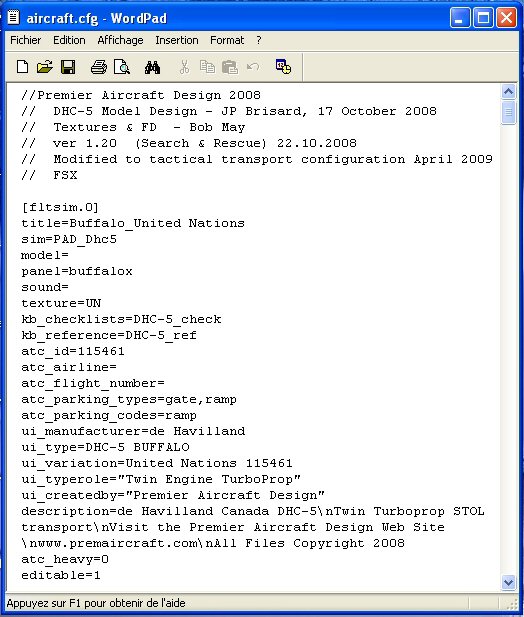
Pour déclarer la nouvelle texture, il suffit donc de copier tout le paragraphe de la partie [fltsim.1] qui se trouve dans le fichier LISEZ-MOI.txt et de la recopier dans le fichier Aircfrat.cfg en-dessous de la dernière ligne du paragraphe [fltsim.0].
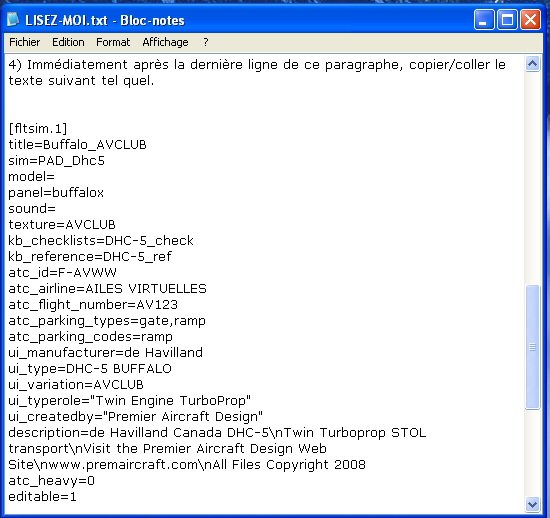
Pour faire cette copie, dans le fichier LISEZ-MOI.txt, balayez le texte que vous voulez copier en maintenant la souris enfoncée de manière à rendre le texte à copier sur fond bleu, ainsi :
puis appuyez sur les touches CTRL C pour copier le paragraphe.
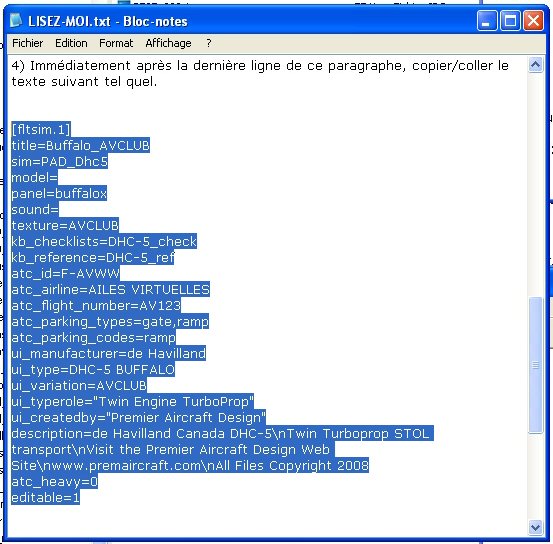
Ensuite, positionnez votre souris en-dessous du paragraphe [fltsim.0] (juste en-dessous de la dernière ligne editable=1)
et appuyez sur les touches CTRL V pour y verser ce paragraphe.
Voilà c'est fait.
C'est maintenant terminé...
N'oubliez pas d'enregistrer votre fichier (CTRL S) et de le fermer.
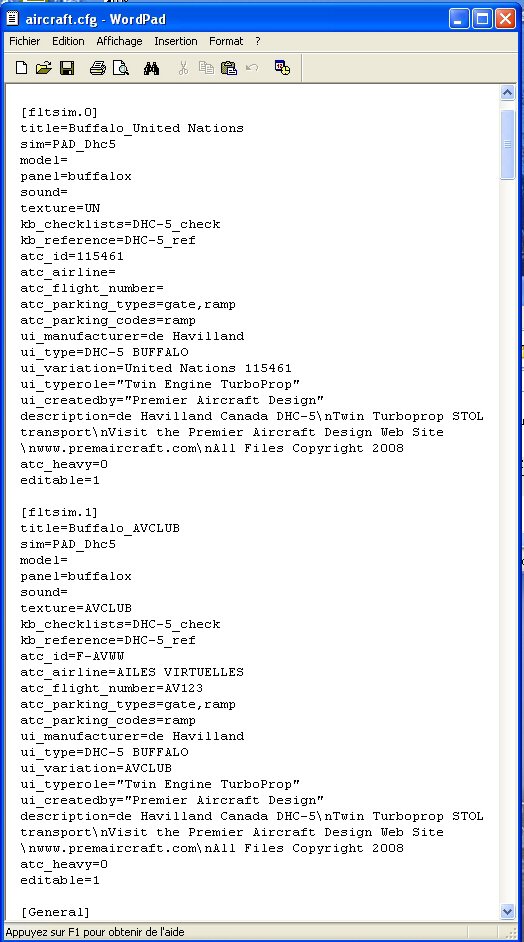
Si vous ouvrez à nouveau FSX et que vous allez dans la sélection d'un appareil,
vous aurez la nouvelle texture AVCLUB proposée pour ce DHC5 Buffalo.
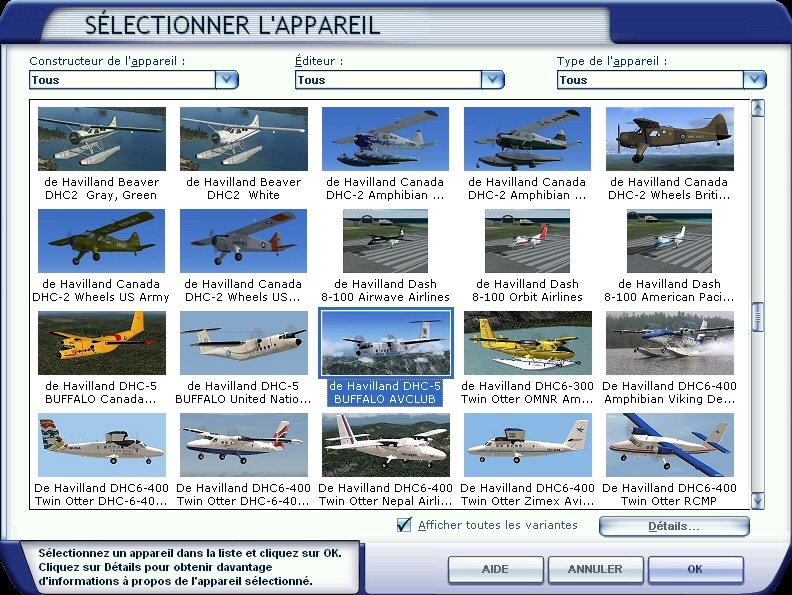
Vous pouvez voir que les trois versions du DHC5 de Premier Aircraft sont maintenant disponibles.
| Vous avez leurs images "thumbnail" : | ||
 |
 |
 |
Si vous chargez l'appareil avec la texture des AV, vous devez alors avoir le DHC5 BUFFALO habillé de la nouvelle livrée des Ailes Virtuelles :

Merci à notre peintre FAVJCP...